OPEL COMBO D 2018 Руководство по информационно-развлекательной системе (in Russian)
Manufacturer: OPEL, Model Year: 2018, Model line: COMBO D, Model: OPEL COMBO D 2018Pages: 83, PDF Size: 1.43 MB
Page 41 of 83
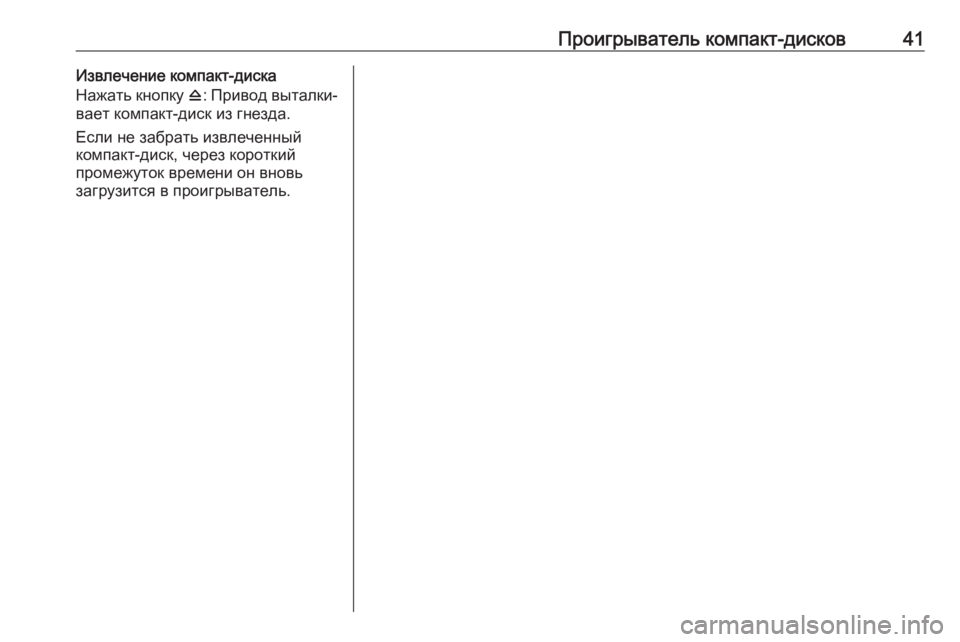
Проигрыватель компакт-дисков41Извлечение компакт-диска
Нажать кнопку d: Привод выталки‐
вает компакт-диск из гнезда.
Если не забрать извлеченный
компакт-диск, через короткий
промежуток времени он вновь
загрузится в проигрыватель.
Page 42 of 83
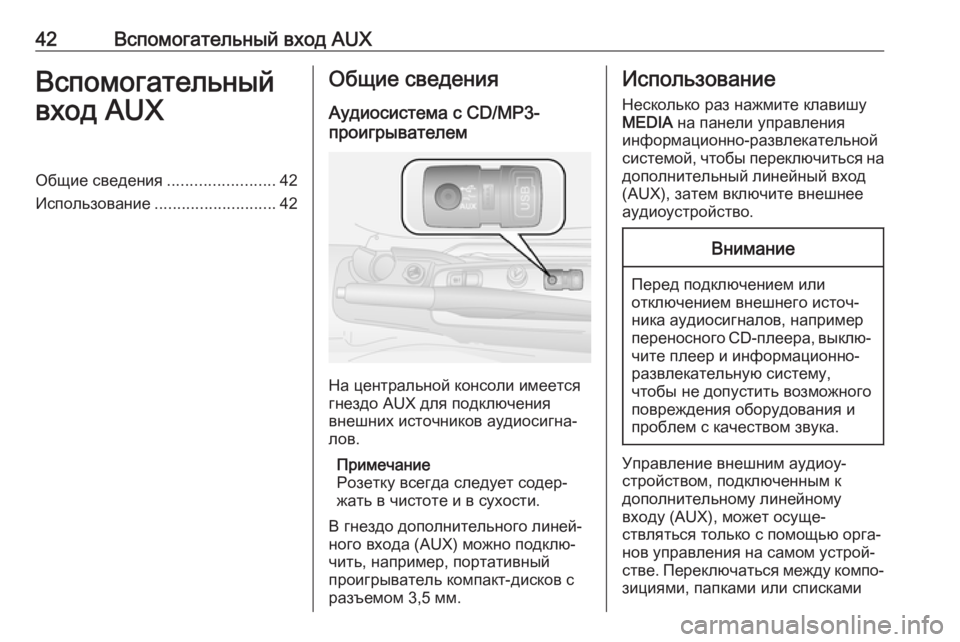
42Вспомогательный вход AUXВспомогательный
вход AUXОбщие сведения ........................42
Использование ........................... 42Общие сведения
Аудиосистема с CD/MP3-
проигрывателем
На центральной консоли имеется
гнездо AUX для подключения
внешних источников аудиосигна‐
лов.
Примечание
Розетку всегда следует содер‐ жать в чистоте и в сухости.
В гнездо дополнительного линей‐
ного входа (AUX) можно подклю‐ чить, например, портативный
проигрыватель компакт-дисков с
разъемом 3,5 мм.
Использование
Несколько раз нажмите клавишу
MEDIA на панели управления
информационно-развлекательной
системой, чтобы переключиться на дополнительный линейный вход
(AUX), затем включите внешнее
аудиоустройство.Внимание
Перед подключением или
отключением внешнего источ‐
ника аудиосигналов, например
переносного CD-плеера, выклю‐
чите плеер и информационно- развлекательную систему,
чтобы не допустить возможного
повреждения оборудования и
проблем с качеством звука.
Управление внешним аудиоу‐
стройством, подключенным к
дополнительному линейному
входу (AUX), может осуще‐
ствляться только с помощью орга‐
нов управления на самом устрой‐ стве. Переключаться между компо‐ зициями, папками или списками
Page 43 of 83
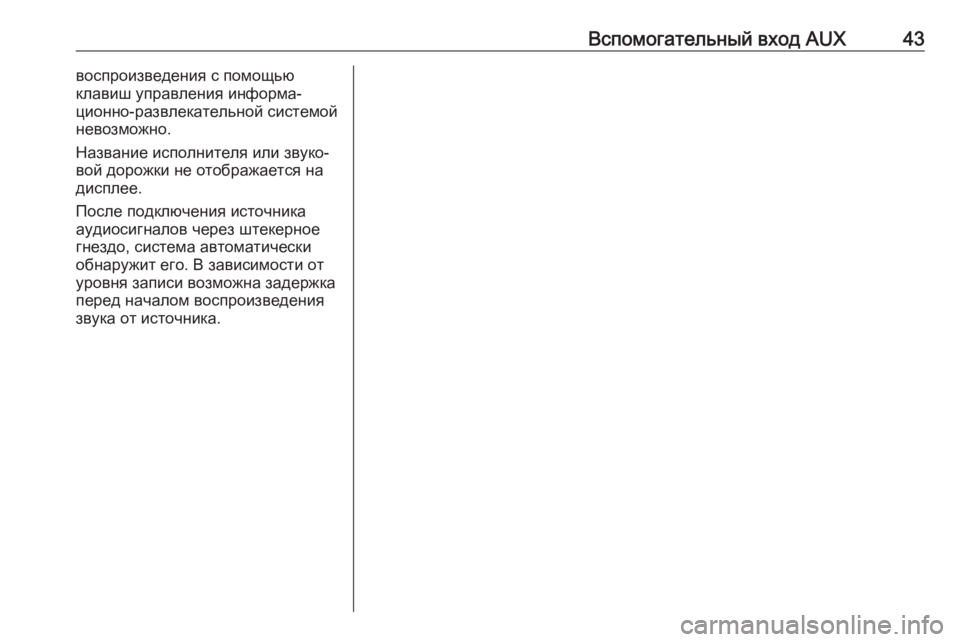
Вспомогательный вход AUX43воспроизведения с помощью
клавиш управления информа‐
ционно-развлекательной системой
невозможно.
Название исполнителя или звуко‐
вой дорожки не отображается на
дисплее.
После подключения источника
аудиосигналов через штекерное
гнездо, система автоматически
обнаружит его. В зависимости от
уровня записи возможна задержка
перед началом воспроизведения
звука от источника.
Page 44 of 83
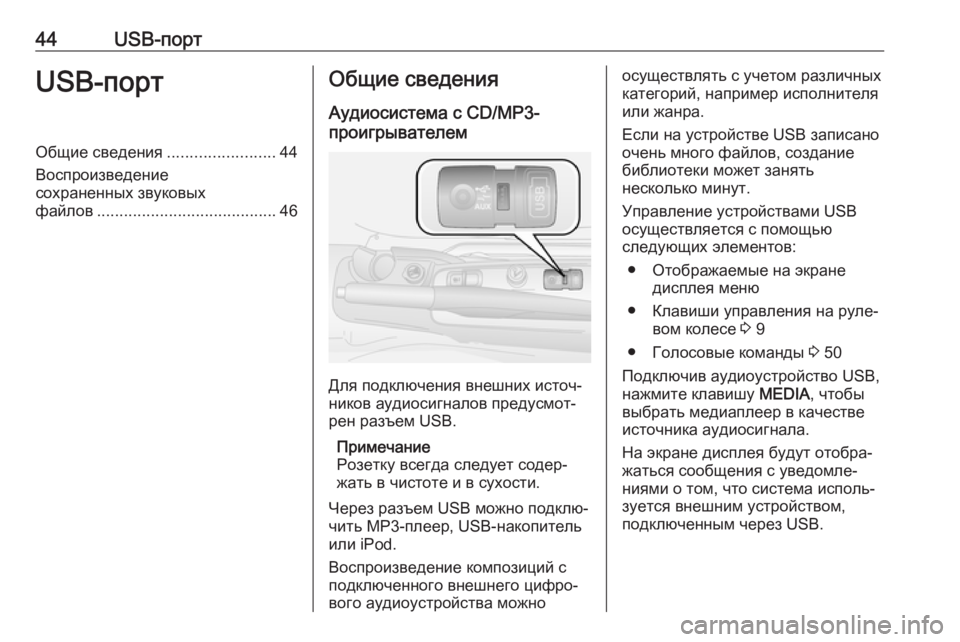
44USB-портUSB-портОбщие сведения........................44
Воспроизведение
сохраненных звуковых
файлов ........................................ 46Общие сведения
Аудиосистема с CD/MP3-
проигрывателем
Для подключения внешних источ‐
ников аудиосигналов предусмот‐
рен разъем USB.
Примечание
Розетку всегда следует содер‐ жать в чистоте и в сухости.
Через разъем USB можно подклю‐
чить MP3-плеер, USB-накопитель
или iPod.
Воспроизведение композиций с подключенного внешнего цифро‐
вого аудиоустройства можно
осуществлять с учетом различных
категорий, например исполнителя
или жанра.
Если на устройстве USB записано очень много файлов, создание
библиотеки может занять
несколько минут.
Управление устройствами USB
осуществляется с помощью
следующих элементов:
● Отображаемые на экране дисплея меню
● Клавиши управления на руле‐ вом колесе 3 9
● Голосовые команды 3 50
Подключив аудиоустройство USB,
нажмите клавишу MEDIA, чтобы
выбрать медиаплеер в качестве источника аудиосигнала.
На экране дисплея будут отобра‐
жаться сообщения с уведомле‐
ниями о том, что система исполь‐
зуется внешним устройством,
подключенным через USB.
Page 45 of 83
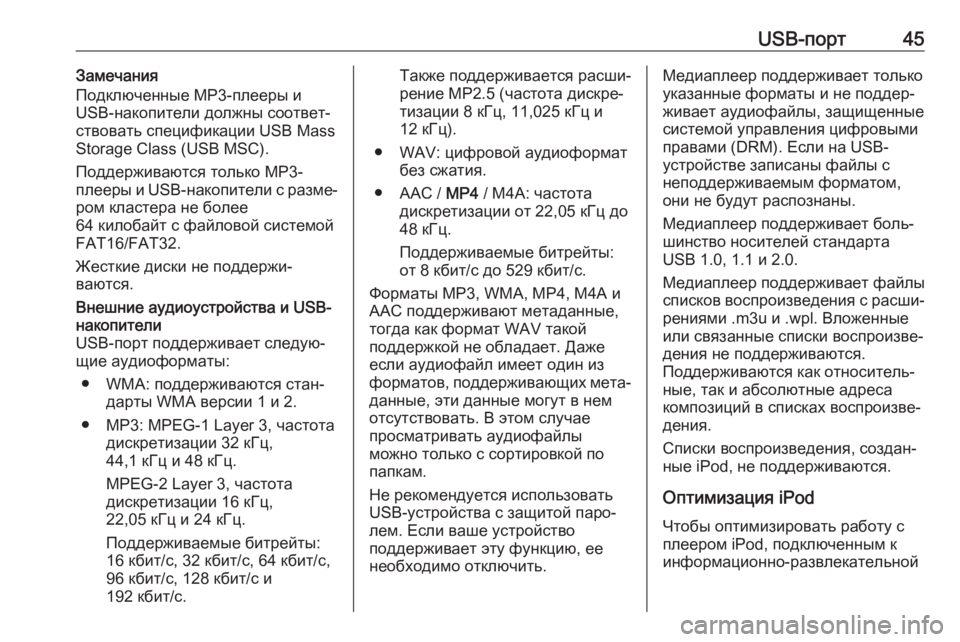
USB-порт45Замечания
Подключенные MP3-плееры и
USB-накопители должны соответ‐ ствовать спецификации USB Mass
Storage Class (USB MSC).
Поддерживаются только MP3-
плееры и USB-накопители с разме‐
ром кластера не более
64 килобайт с файловой системой
FAT16/FAT32.
Жесткие диски не поддержи‐
ваются.Внешние аудиоустройства и USB-
накопители
USB-порт поддерживает следую‐
щие аудиоформаты:
● WMA: поддерживаются стан‐ дарты WMA версии 1 и 2.
● MP3: MPEG-1 Layer 3, частота дискретизации 32 кГц,
44,1 кГц и 48 кГц.
MPEG-2 Layer 3, частота
дискретизации 16 кГц,
22,05 кГц и 24 кГц.
Поддерживаемые битрейты:
16 кбит/с, 32 кбит/с, 64 кбит/с,
96 кбит/с, 128 кбит/с и
192 кбит/с.Также поддерживается расши‐
рение MP2.5 (частота дискре‐
тизации 8 кГц, 11,025 кГц и
12 кГц).
● WAV: цифровой аудиоформат без сжатия.
● AAC / MP4 / M4A: частота
дискретизации от 22,05 кГц до
48 кГц.
Поддерживаемые битрейты: от 8 кбит/с до 529 кбит/с.
Форматы MP3, WMA, MP4, M4A и
AAC поддерживают метаданные,
тогда как формат WAV такой
поддержкой не обладает. Даже
если аудиофайл имеет один из
форматов, поддерживающих мета‐ данные, эти данные могут в нем
отсутствовать. В этом случае
просматривать аудиофайлы
можно только с сортировкой по
папкам.
Не рекомендуется использовать
USB-устройства с защитой паро‐
лем. Если ваше устройство
поддерживает эту функцию, ее
необходимо отключить.Медиаплеер поддерживает только
указанные форматы и не поддер‐
живает аудиофайлы, защищенные
системой управления цифровыми
правами (DRM). Если на USB-
устройстве записаны файлы с
неподдерживаемым форматом,
они не будут распознаны.
Медиаплеер поддерживает боль‐
шинство носителей стандарта
USB 1.0, 1.1 и 2.0.
Медиаплеер поддерживает файлы
списков воспроизведения с расши‐ рениями .m3u и .wpl. Вложенные
или связанные списки воспроизве‐
дения не поддерживаются.
Поддерживаются как относитель‐
ные, так и абсолютные адреса композиций в списках воспроизве‐
дения.
Списки воспроизведения, создан‐
ные iPod, не поддерживаются.
Оптимизация iPod Чтобы оптимизировать работу с
плеером iPod, подключенным к
информационно-развлекательной
Page 46 of 83
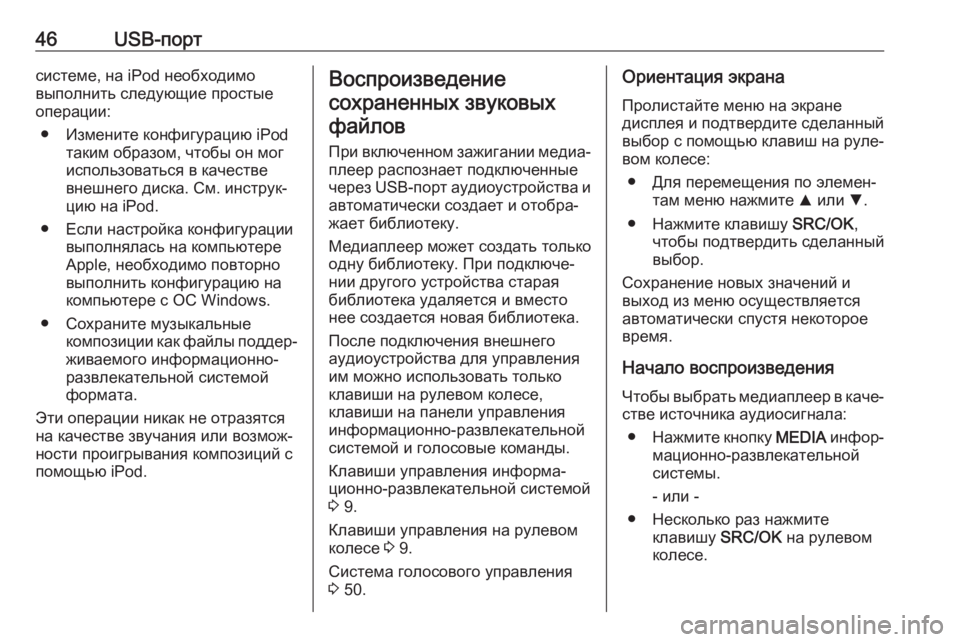
46USB-портсистеме, на iPod необходимо
выполнить следующие простые
операции:
● Измените конфигурацию iPod таким образом, чтобы он мог
использоваться в качестве
внешнего диска. См. инструк‐
цию на iPod.
● Если настройка конфигурации выполнялась на компьютереApple, необходимо повторно
выполнить конфигурацию на
компьютере с ОС Windows.
● Сохраните музыкальные композиции как файлы поддер‐
живаемого информационно-
развлекательной системой
формата.
Эти операции никак не отразятся
на качестве звучания или возмож‐
ности проигрывания композиций с
помощью iPod.Воспроизведение
сохраненных звуковыхфайлов
При включенном зажигании медиа‐ плеер распознает подключенные
через USB-порт аудиоустройства и
автоматически создает и отобра‐
жает библиотеку.
Медиаплеер может создать только
одну библиотеку. При подключе‐ нии другого устройства старая
библиотека удаляется и вместо
нее создается новая библиотека.
После подключения внешнего
аудиоустройства для управления
им можно использовать только
клавиши на рулевом колесе,
клавиши на панели управления информационно-развлекательнойсистемой и голосовые команды.
Клавиши управления информа‐
ционно-развлекательной системой
3 9.
Клавиши управления на рулевом
колесе 3 9.
Система голосового управления
3 50.Ориентация экрана
Пролистайте меню на экране
дисплея и подтвердите сделанный
выбор с помощью клавиш на руле‐
вом колесе:
● Для перемещения по элемен‐ там меню нажмите R или S.
● Нажмите клавишу SRC/OK,
чтобы подтвердить сделанный
выбор.
Сохранение новых значений и
выход из меню осуществляется
автоматически спустя некоторое
время.
Начало воспроизведения
Чтобы выбрать медиаплеер в каче‐ стве источника аудиосигнала:
● Нажмите кнопку MEDIA инфор‐
мационно-развлекательной
системы.
- или -
● Несколько раз нажмите клавишу SRC/OK на рулевом
колесе.
Page 47 of 83
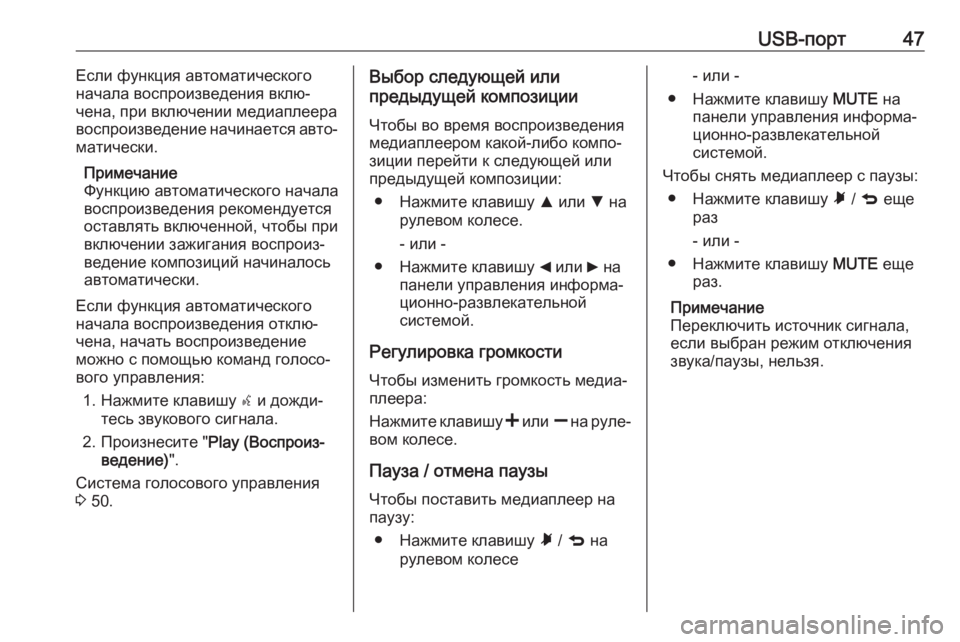
USB-порт47Если функция автоматического
начала воспроизведения вклю‐ чена, при включении медиаплеера
воспроизведение начинается авто‐
матически.
Примечание
Функцию автоматического начала воспроизведения рекомендуется оставлять включенной, чтобы при включении зажигания воспроиз‐
ведение композиций начиналось
автоматически.
Если функция автоматического
начала воспроизведения отклю‐
чена, начать воспроизведение
можно с помощью команд голосо‐
вого управления:
1. Нажмите клавишу s и дожди‐
тесь звукового сигнала.
2. Произнесите " Play (Воспроиз‐
ведение) ".
Система голосового управления
3 50.Выбор следующей или
предыдущей композиции
Чтобы во время воспроизведения
медиаплеером какой-либо компо‐
зиции перейти к следующей или
предыдущей композиции:
● Нажмите клавишу R или S на
рулевом колесе.
- или -
● Нажмите клавишу _ или 6 на
панели управления информа‐
ционно-развлекательной
системой.
Регулировка громкости
Чтобы изменить громкость медиа‐
плеера:
Нажмите клавишу < или ] на руле‐
вом колесе.
Пауза / отмена паузы
Чтобы поставить медиаплеер на
паузу:
● Нажмите клавишу Ã / q на
рулевом колесе- или -
● Нажмите клавишу MUTE на
панели управления информа‐
ционно-развлекательной
системой.
Чтобы снять медиаплеер с паузы: ● Нажмите клавишу Ã / q еще
раз
- или -
● Нажмите клавишу MUTE еще
раз.
Примечание
Переключить источник сигнала,
если выбран режим отключения
звука/паузы, нельзя.
Page 48 of 83
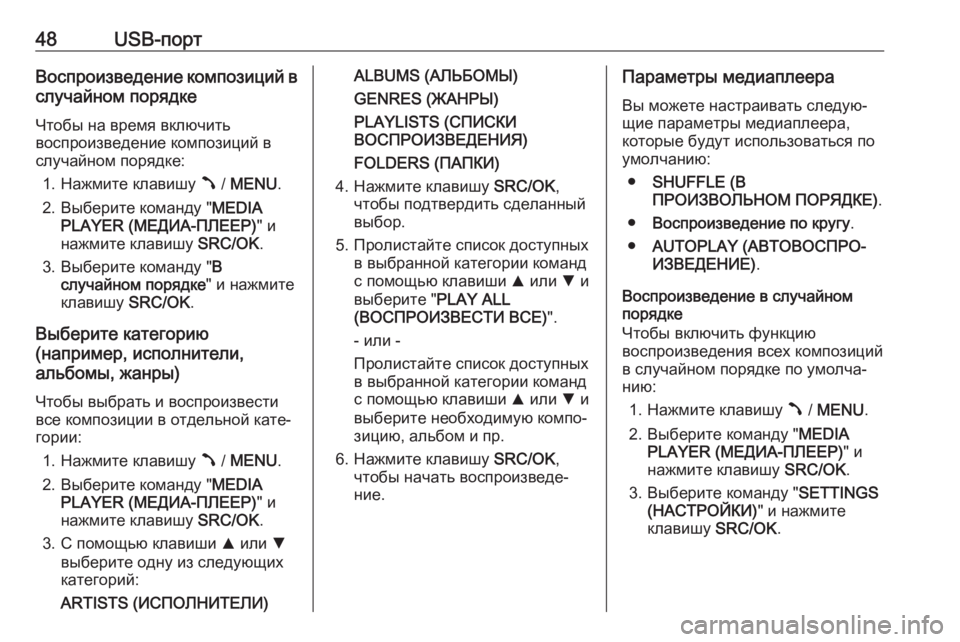
48USB-портВоспроизведение композиций вслучайном порядке
Чтобы на время включить
воспроизведение композиций в
случайном порядке:
1. Нажмите клавишу Â / MENU .
2. Выберите команду " MEDIA
PLAYER (МЕДИА-ПЛЕЕР) " и
нажмите клавишу SRC/OK.
3. Выберите команду " В
случайном порядке " и нажмите
клавишу SRC/OK.
Выберите категорию
(например, исполнители,
альбомы, жанры)
Чтобы выбрать и воспроизвести
все композиции в отдельной кате‐
гории:
1. Нажмите клавишу Â / MENU .
2. Выберите команду " MEDIA
PLAYER (МЕДИА-ПЛЕЕР) " и
нажмите клавишу SRC/OK.
3. С помощью клавиши R или S
выберите одну из следующих
категорий:
ARTISTS (ИСПОЛНИТЕЛИ)ALBUMS (АЛЬБОМЫ)
GENRES (ЖАНРЫ)
PLAYLISTS (СПИСКИ
ВОСПРОИЗВЕДЕНИЯ)
FOLDERS (ПАПКИ)
4. Нажмите клавишу SRC/OK,
чтобы подтвердить сделанный
выбор.
5. Пролистайте список доступных в выбранной категории команд
с помощью клавиши R или S и
выберите " PLAY ALL
(ВОСПРОИЗВЕСТИ ВСЕ) ".
- или -
Пролистайте список доступных в выбранной категории команд
с помощью клавиши R или S и
выберите необходимую компо‐
зицию, альбом и пр.
6. Нажмите клавишу SRC/OK,
чтобы начать воспроизведе‐
ние.Параметры медиаплеера
Вы можете настраивать следую‐
щие параметры медиаплеера,
которые будут использоваться по
умолчанию:
● SHUFFLE (В
ПРОИЗВОЛЬНОМ ПОРЯДКЕ) .
● Воспроизведение по кругу .
● AUTOPLAY (АВТОВОСПРО‐
ИЗВЕДЕНИЕ) .
Воспроизведение в случайном
порядке
Чтобы включить функцию
воспроизведения всех композиций
в случайном порядке по умолча‐
нию:
1. Нажмите клавишу Â / MENU .
2. Выберите команду " MEDIA
PLAYER (МЕДИА-ПЛЕЕР) " и
нажмите клавишу SRC/OK.
3. Выберите команду " SETTINGS
(НАСТРОЙКИ) " и нажмите
клавишу SRC/OK.
Page 49 of 83
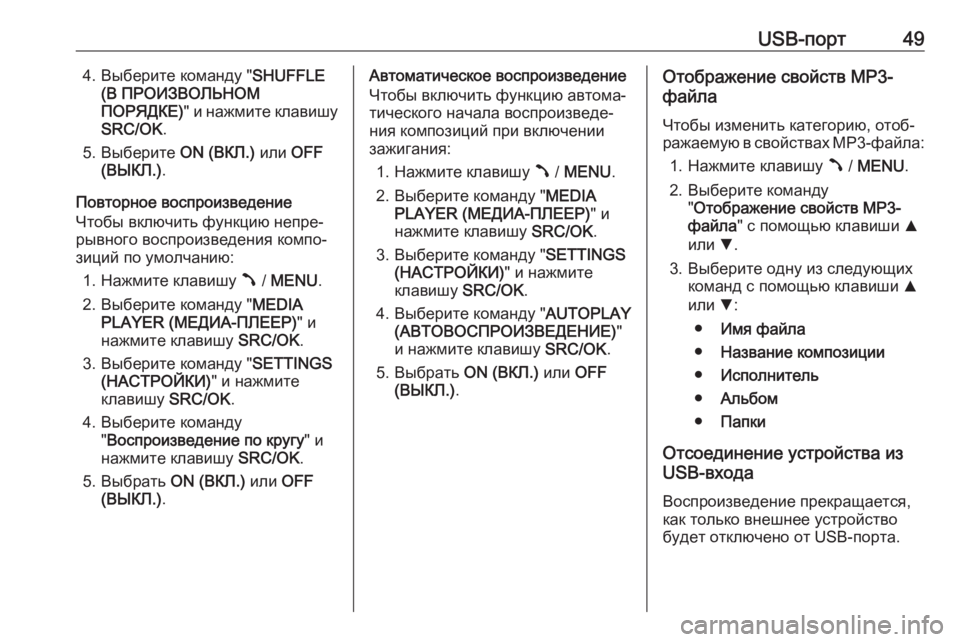
USB-порт494. Выберите команду "SHUFFLE
(В ПРОИЗВОЛЬНОМ
ПОРЯДКЕ) " и нажмите клавишу
SRC/OK .
5. Выберите ON (ВКЛ.) или OFF
(ВЫКЛ.) .
Повторное воспроизведение Чтобы включить функцию непре‐
рывного воспроизведения компо‐
зиций по умолчанию:
1. Нажмите клавишу Â / MENU .
2. Выберите команду " MEDIA
PLAYER (МЕДИА-ПЛЕЕР) " и
нажмите клавишу SRC/OK.
3. Выберите команду " SETTINGS
(НАСТРОЙКИ) " и нажмите
клавишу SRC/OK.
4. Выберите команду "Воспроизведение по кругу " и
нажмите клавишу SRC/OK.
5. Выбрать ON (ВКЛ.) или OFF
(ВЫКЛ.) .Автоматическое воспроизведение
Чтобы включить функцию автома‐
тического начала воспроизведе‐
ния композиций при включении
зажигания:
1. Нажмите клавишу Â / MENU .
2. Выберите команду " MEDIA
PLAYER (МЕДИА-ПЛЕЕР) " и
нажмите клавишу SRC/OK.
3. Выберите команду " SETTINGS
(НАСТРОЙКИ) " и нажмите
клавишу SRC/OK.
4. Выберите команду " AUTOPLAY
(АВТОВОСПРОИЗВЕДЕНИЕ) "
и нажмите клавишу SRC/OK.
5. Выбрать ON (ВКЛ.) или OFF
(ВЫКЛ.) .Отображение свойств MP3-
файла
Чтобы изменить категорию, отоб‐
ражаемую в свойствах MP3- файла:
1. Нажмите клавишу Â / MENU .
2. Выберите команду "Отображение свойств MP3-
файла " с помощью клавиши R
или S.
3. Выберите одну из следующих команд с помощью клавиши R
или S:
● Имя файла
● Название композиции
● Исполнитель
● Альбом
● Папки
Отсоединение устройства из
USB-входа
Воспроизведение прекращается,
как только внешнее устройство
будет отключено от USB-порта.
Page 50 of 83
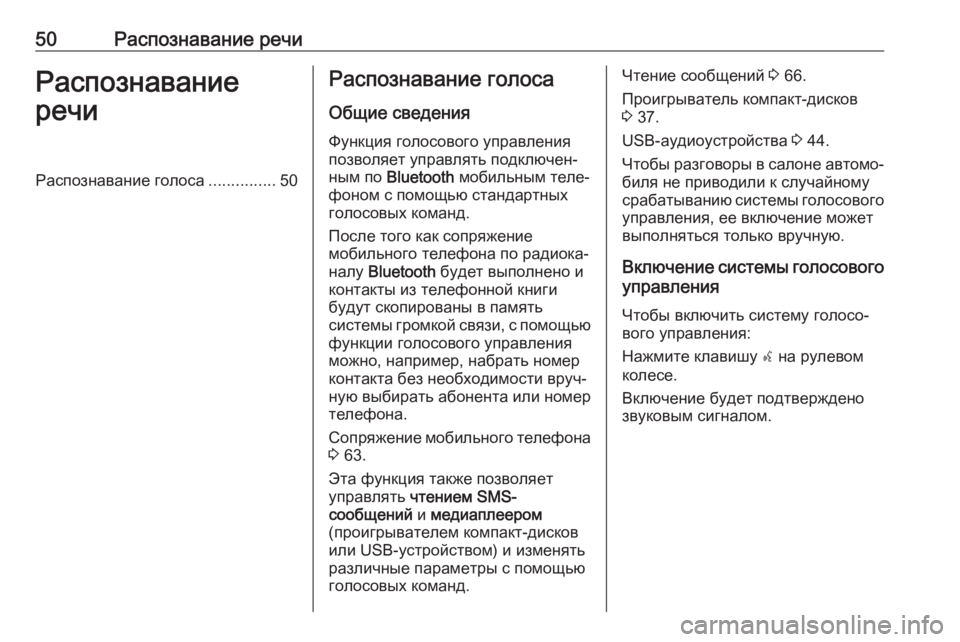
50Распознавание речиРаспознавание
речиРаспознавание голоса ...............50Распознавание голоса
Общие сведения
Функция голосового управления
позволяет управлять подключен‐
ным по Bluetooth мобильным теле‐
фоном с помощью стандартных
голосовых команд.
После того как сопряжение
мобильного телефона по радиока‐
налу Bluetooth будет выполнено и
контакты из телефонной книги будут скопированы в память
системы громкой связи, с помощью
функции голосового управления можно, например, набрать номер
контакта без необходимости вруч‐
ную выбирать абонента или номер
телефона.
Сопряжение мобильного телефона 3 63.
Эта функция также позволяет
управлять чтением SMS-
сообщений и медиаплеером
(проигрывателем компакт-дисков или USB-устройством) и изменять
различные параметры с помощью
голосовых команд.Чтение сообщений 3 66.
Проигрыватель компакт-дисков
3 37.
USB-аудиоустройства 3 44.
Чтобы разговоры в салоне автомо‐ биля не приводили к случайному
срабатыванию системы голосового
управления, ее включение может
выполняться только вручную.
Включение системы голосового
управления
Чтобы включить систему голосо‐вого управления:
Нажмите клавишу s на рулевом
колесе.
Включение будет подтверждено
звуковым сигналом.